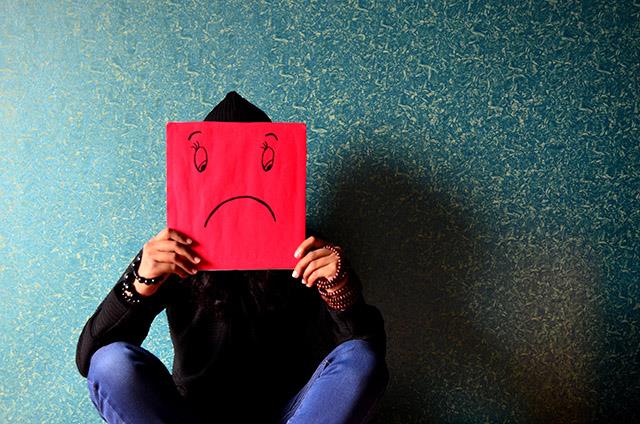Always On VPN развертывается и управляется совсем иначе, чем DirectAccess. Для этого требуется Active Directory (локальная версия), а клиенты должны быть подключены к домену.
В то время как DirectAccess использует групповую политику для распространения параметров конфигурации, Always On VPN предназначен для использования платформ управления мобильными устройствами (MDM), таких как Microsoft Intune. С помощью Intune администраторы могут создавать и развертывать распределенные профили VPN на любом устройстве с Windows 10 в любом месте.
Как создать профиль Always On VPN в Windows 10 с помощью Intune
Чтобы создать профиль Always On VPN для Windows 10 с помощью Intune, откройте панель управления Intune и выполните следующие действия:
1. Нажмите «Конфигурация устройства» .
2. Нажмите Профили.
3. Нажмите Создать профиль.

Нажмите Создать профиль.
4. Введите имя профиля в поле Имя.
5. В раскрывающемся списке «Платформа» выберите Windows 10 и более поздние версии .
6. В раскрывающемся списке Тип профиля выберите VPN .
7. Нажмите «Базовый VPN».
8. Введите имя в поле Имя подключения.
9. Введите описание и IP-адрес или полное доменное имя VPN-сервера в полях «Описание» и «IP-адрес или полное доменное имя » соответственно.
10. Нажмите «Истина» для сервера по умолчанию , затем нажмите «Добавить».
11. Выберите «Включить» или «Отключить» для параметра «Регистрация IP-адресов с помощью внутреннего DNS» .
12. Выберите «Автоматически» в раскрывающемся списке «Тип подключения» .
13. Выберите «Включить» , чтобы настроить VPN-соединение на «Всегда включено».
14. Выберите «Включить» в разделе «Запоминать учетные данные при каждом входе в систему» .
15. Выберите сертификат аутентификации в разделе Сертификат аутентификации.
16. Вставьте XML-код EAP , экспортированный из активного соединения шаблона, в поле EAP XML.
17. Нажмите ОК.
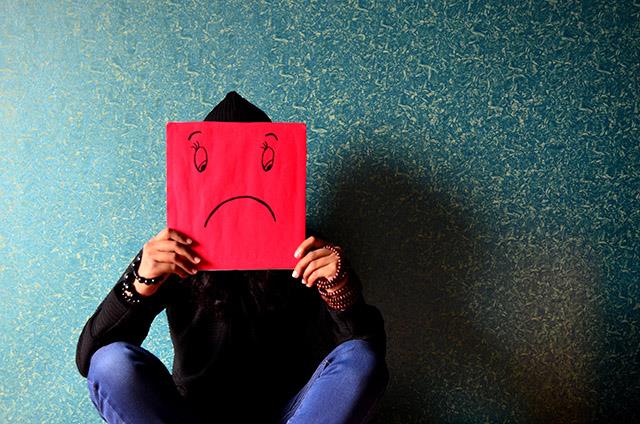
Нажмите ОК
18. Нажмите «Настройки DNS».
19. Введите DNS-суффикс, используемый во внутренней сети, в поле DNS-суффиксы.
20. Нажмите Добавить.
21. Нажмите ОК.

Введите DNS-суффикс, используемый во внутренней сети, в поле DNS-суффиксы.
22. Нажмите Разделенное туннелирование (необязательно).
23. Нажмите «Включить» в разделе «Разделенное туннелирование».
24. Введите сетевой адрес(а), соответствующий локальной сети, в полях «Префикс назначения» и «Размер префикса».
25. Нажмите ОК.

Введите сетевой адрес(а), соответствующий локальной сети, в полях «Префикс назначения» и «Размер префикса».
26. Нажмите «Обнаружение доверенной сети» (необязательно).
27. Введите DNS-суффикс, связанный с внутренней сетью.
28. Нажмите Добавить.

Нажмите Добавить
29. Дважды нажмите «ОК» , затем нажмите «Создать» , чтобы создать профиль Always On VPN.
Все операции завершены!
Как развернуть профиль Always On VPN с помощью Intune
Очень просто. После создания профиля Always On VPN выполните следующие действия, чтобы назначить профиль клиентскому устройству:
1. Нажмите «Назначения».
2. В раскрывающемся списке «Назначить» выберите «Выбранные группы» .
3. Нажмите «Выбрать группы для включения» .
4. Щелкните соответствующую целевую группу.
5. Нажмите «Выбрать».
6. Нажмите Сохранить.

Нажмите «Сохранить».